بهبود تجربه مرورگر در ویندوز با نصب چندین مرورگر

اگر تصمیم داشته باشید به هر دلیلی چند نسخه از مرورگر کروم را بر روی سیستم ویندوز خود نصب کنید، در این گزارش تخصصی، ما شما را با مراحل دقیق و مرحله به مرحله نصب دو نسخه مختلف از مرورگر کروم در محیط ویندوز آشنا خواهیم ساخت. این راهنمای جامع به شما کمک خواهد کرد تا بتوانید به طور همزمان چند نسخه از این مرورگر محبوب را بر روی سیستم خود نصب و پیکربندی نمایید. با دنبال کردن دستورالعمل های ارائه شده، می توانید به طور موثر و قابل اعتماد چندین نسخه از کروم را بر روی ویندوز خود مدیریت کنید.
چگونگی نصب چندین مرورگر کروم در ویندوز
مرورگر کروم یکی از محبوب ترین و پرکاربردترین مرورگرهای اینترنتی در سطح جهانی است. این مرورگر که توسط شرکت گوگل ارائه شده است، در مقایسه با مرورگرهای دیگر مانند فایرفاکس، نقاط قوت و ضعف متفاوتی دارد. بسیاری از کاربران، مرورگر کروم را به عنوان مرورگر پیش فرض خود انتخاب کرده اند. با این حال، گاهی اوقات ممکن است کاربران به دلایل مختلف تصمیم بگیرند که چندین مرورگر را بر روی کامپیوتر خود نصب کنند. در این مقاله، ما به شما آموزش خواهیم داد که چگونه می توانید دو یا چند مرورگر کروم را به طور همزمان بر روی ویندوز نصب کنید. این امکان به کاربران این فرصت را می دهد تا از ویژگی های متنوع مرورگرهای کروم در انجام کارهای روزمره خود بهره مند شوند.
توجه مهم : در طی این گزارش، شما نیازی به نصب برنامه جداگانه و جانبی کروم ندارید و صرفا از طریق برنامه کروم می توانید اقدام به نصب دو یا چند مرورگر کروم کنید.
1. وارد مرورگر کروم خود شوید و سپس از قسمت بالا بر روی گزینه مشخص شده در تصویر ذیل کلیک کنید.
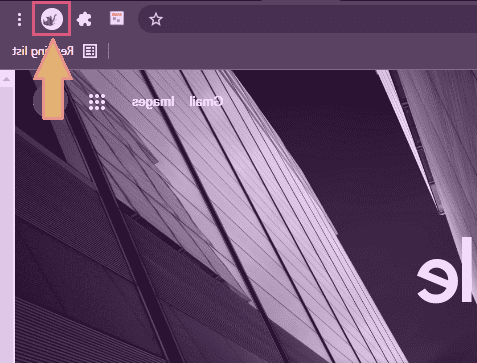
2. هم اکنون پنجره ذیل برای شما باز خواهد شد که باید از قسمت ذیل گزینه Add را انتخاب کنید.
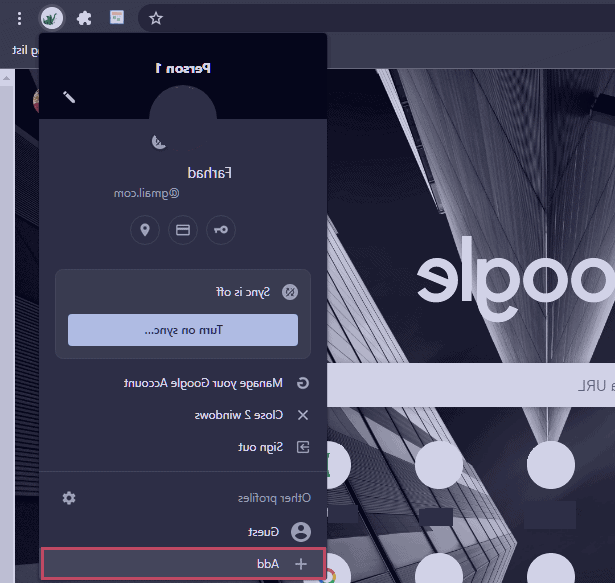
3. در این مرحله شما می توانید ایمیل حساب جدیدی که می خواهید بر روی کروم ایجاد کنید را وارد نمایید. لازم به ذکر است که لزومی مبنی بر وارد کردن حساب جدید نیست و اگر مایل به وارد کردن ایمیل دوم نیستید، گزینه Continue without an account را انتخاب کنید.
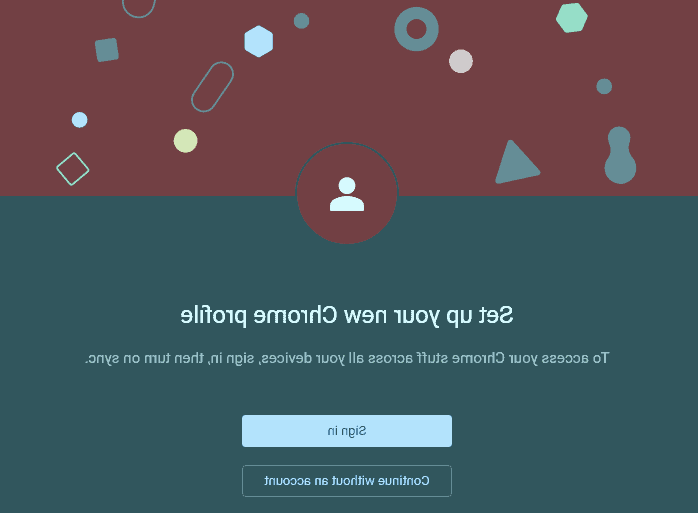
4. در قسمت بالا که با فلش قرمز رنگ مشخص شده است، می توانید عکس کاربر را بارگزاری کنید که هیچ لزوم حتمی وجود ندارد. در قسمت زیرین آن هم می توانید نام را مشخص کنید که ما با نام School آنرا مشخص کردیم. در انتها تیک گزینه Create a desktop shortcut را فعال کنید که با فعال کردن این گزینه، مرورگر دوم کروم شما با نام دلخواهی که وارد کرده اید ایجاد خواهد شد. سپس برای ثبت گزینه Done را انتخاب کنید.
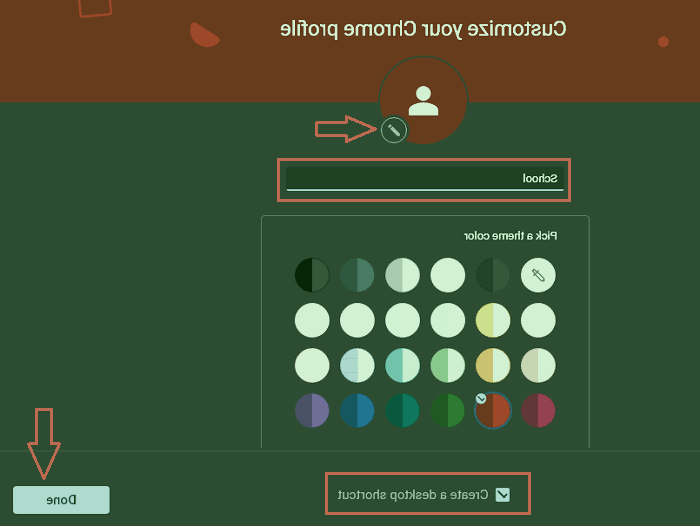
5. هم اکنون کروم دوم شما در صفحه دسکتاپ با نامی که مدنظر داشتید، ایجاد شده است و می توانید از آن استفاده کنید.
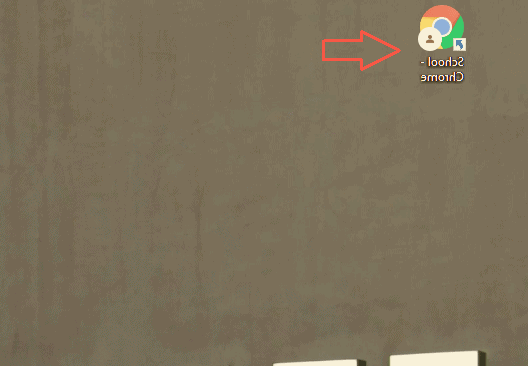
6. با اجرای این آیکون، وارد کروم دوم در کامپیوتر خود خواهید شد که هیچ اطلاعاتی در آن وجود ندارد. یعنی شما می توانید همانند کروم دوم که در کامپیوتر شما نصب شده است، از آن استفاده کنید. همچنین توجه داشته باشید که شما با استفاده از این روش می توانید به هر میزان که نیاز دارید، مرورگر کروم را بر روی کامپیوتر خود نصب کنید.
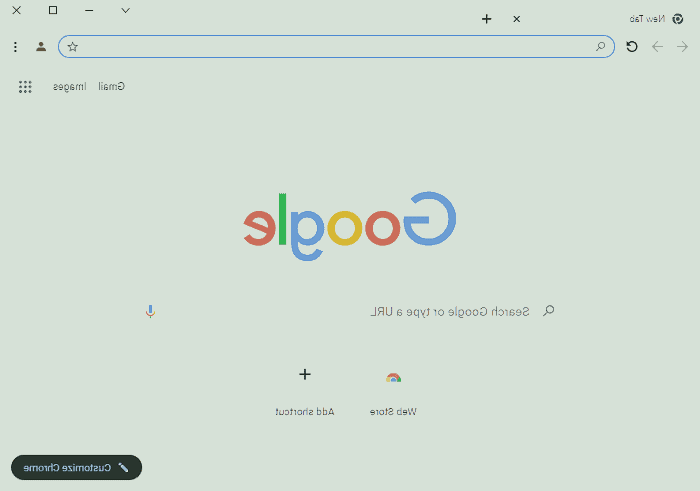
اینک شما به سادگی موفق به نصب دو یا چند مرورگر کروم در ویندوز شده اید و می توانید از آن طبق معمول همانند مرورگرهای جداگانه استفاده کنید.